显示器外设调试步骤是什么?
18
2025-07-16
在现代社会中,显示器已成为我们工作和娱乐生活中不可或缺的一部分。清晰、舒适的视觉体验不仅有助于提高工作效率,同时也对眼睛健康至关重要。inter显示器以其出色的性能和广泛的应用受到众多用户的青睐。然而,面对不同的使用场景和内容,如何调整显示器内容大小,以达到最佳的显示效果呢?本文将详细介绍inter显示器内容大小调整方法,并提供优化显示效果的实用技巧。
1.解决显示器分辨率设置问题
您需要确保显示器已经正确连接到电脑,并且被电脑识别。在Windows操作系统中,您可以通过以下步骤进行操作:
右键点击桌面空白处,选择“显示设置”。
在设置界面中,您可以调整分辨率到推荐值,这通常是最适合您的显示器尺寸的分辨率。
如果有多个显示器,确保选择的是目标显示器进行设置。
2.设置缩放与布局
在不同分辨率下,内容大小可能会显得太小或太大,Windows系统提供了缩放选项来帮助您调整:
在“显示设置”中找到“缩放与布局”,根据您的需要调整缩放比例。
建议选择100%,125%,150%,或175%等推荐值,这样既能保证内容的清晰度,也更易于阅读。
3.调整显示方向
有时,为了更好地显示长宽比例不同的内容,我们需要调整显示器的显示方向:
在“显示设置”中找到“方向”选项,选择合适的显示方向,例如“横向”或“纵向”。
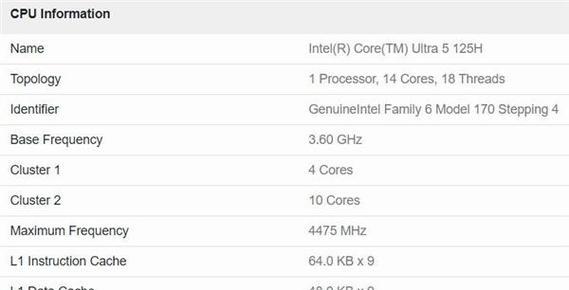
1.利用inter控制面板
inter控制面板为用户提供了更多专业级的调整选项:
打开inter显卡控制面板,通常可以通过桌面右键菜单进入。
在控制面板中,您可以对显示器进行色彩校准,保证色彩的真实和准确。
调整“显示”选项下的各项参数,如亮度、对比度和清晰度等,以达到个人喜好和视觉舒适。
2.使用专业软件进行调整
为了更精细地调整显示效果,您可能需要使用一些专业的软件工具:
DisplayCal可以帮助进行专业的颜色校准。
其他工具如NVIDIASurround可以用于多显示器环境中的高级显示设置。
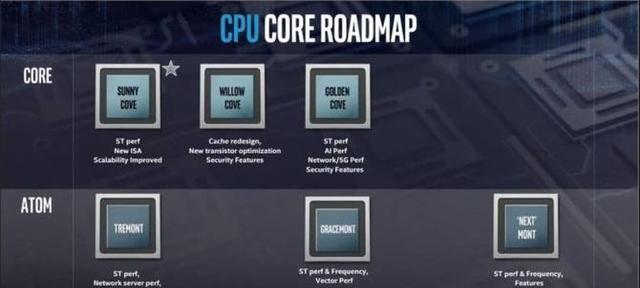
1.定期校准显示器
显示器在长时间使用后,可能会发生色彩偏差,定期使用色彩校准软件进行校准,可以维持最佳显示效果。
2.保持良好的使用习惯
在使用显示器时,保持良好的习惯同样重要:
尽量保持环境光线均匀,避免直射光线干扰显示效果。
确保显示器正面朝向眼睛,减少视觉疲劳。
使用防眩光屏或调整屏幕亮度,避免眩光和反光。

优化inter显示器的内容大小和显示效果,不仅需要掌握基本的系统设置,还应该利用inter控制面板进行更精细的调整。定期校准和保持良好的使用习惯,也是确保最佳显示效果的重要措施。通过本文的指导,希望您能够获得更清晰、舒适的视觉体验,享受科技带给我们的便利和愉悦。
版权声明:本文内容由互联网用户自发贡献,该文观点仅代表作者本人。本站仅提供信息存储空间服务,不拥有所有权,不承担相关法律责任。如发现本站有涉嫌抄袭侵权/违法违规的内容, 请发送邮件至 3561739510@qq.com 举报,一经查实,本站将立刻删除。